 2022-10-27 16:31:30
2022-10-27 16:31:30

很多企业在办公的时候,都会应用到pdf文件,对于比较重要的pdf文件,也会合并在一起保存,这样比较安全,那么两pdf合并在一起该怎么做?福昕阅读器如何生成二维条形码呢?下面就来说下。

第二步,在打开了操作页面以后,先不要着急,找到小编下图所指的红框人像图标进行点击。在跳转的页面窗口中,输入自己的手机号码注册个人账号进行登录操作。
第三步,就是根据PDF文件的处理需要,在页面的功能板块中找到【PDF合并】按钮,移动鼠标进行点击。
第四步,在跳转的功能页面窗口中,先确认是否处于【PDF合并】一栏,以防系统自动进行更换跳转,在没有问题以后就可以直接点击下方的【+添加文件】按钮了。
第五步,在打开的文件选择窗口页面中,根据提前储存的文件位置路径,将需要合并的两个pdf文件同时通过鼠标框选的方式选中,然后点击【打开】按钮。
第六步,耐心等待两个PDF文件完成上传,并由系统读取出具体的页数信息后,移动鼠标点击右下角的【开始转换】按钮。
第七步,从按钮的转换显示图标可以看出文件已经处于合并的转换状态,这个时候只需等待上方两个文件的【转换状态】同时显示为【100%】就可以了。
最后一步,鼠标点击打开【目录】按钮,在原存储路径中找到合并后的新PDF图像,就代表两个PDF文件已经合并成功了。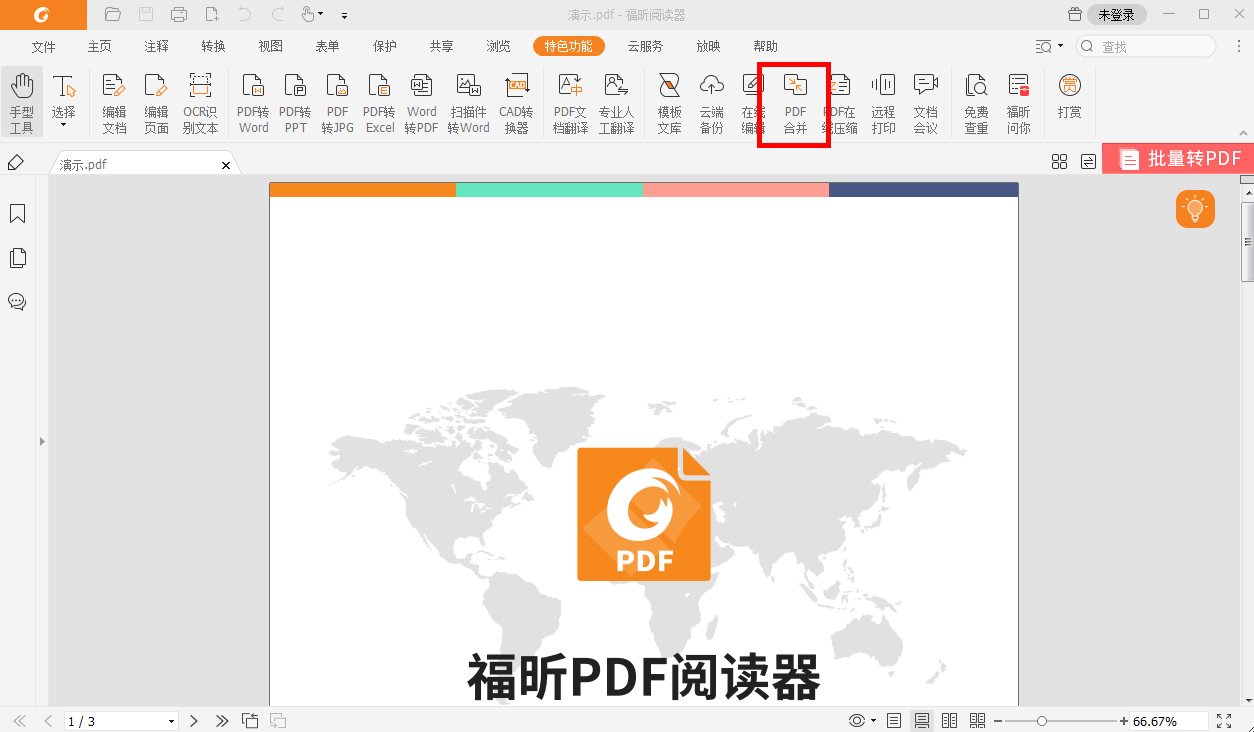
2、填写完成后,单击表单中的条形码生成按钮(若有)生成二维条形码。
3、单击快速访问工具栏中的“保存”按钮保存表单。
4、(如有需要)选择“文件”>“打印”打印表单。然后,您可以使用支持的扫描设备扫描、读取表单数据,并将表单数据合并到数据库中。
注:
1、目前,福昕阅读器仅支持在集成Ultraforms技术的表单中生成二维条形码。
2、根据表单创建者在集成Ultraforms技术过程中所选触发方式的不同,表单文件中二维条形码的生成方式也会有所不同。您可以点击表单文件中的条形码生成按钮(若有),也可以直接选择“打印”来生成二维条形码。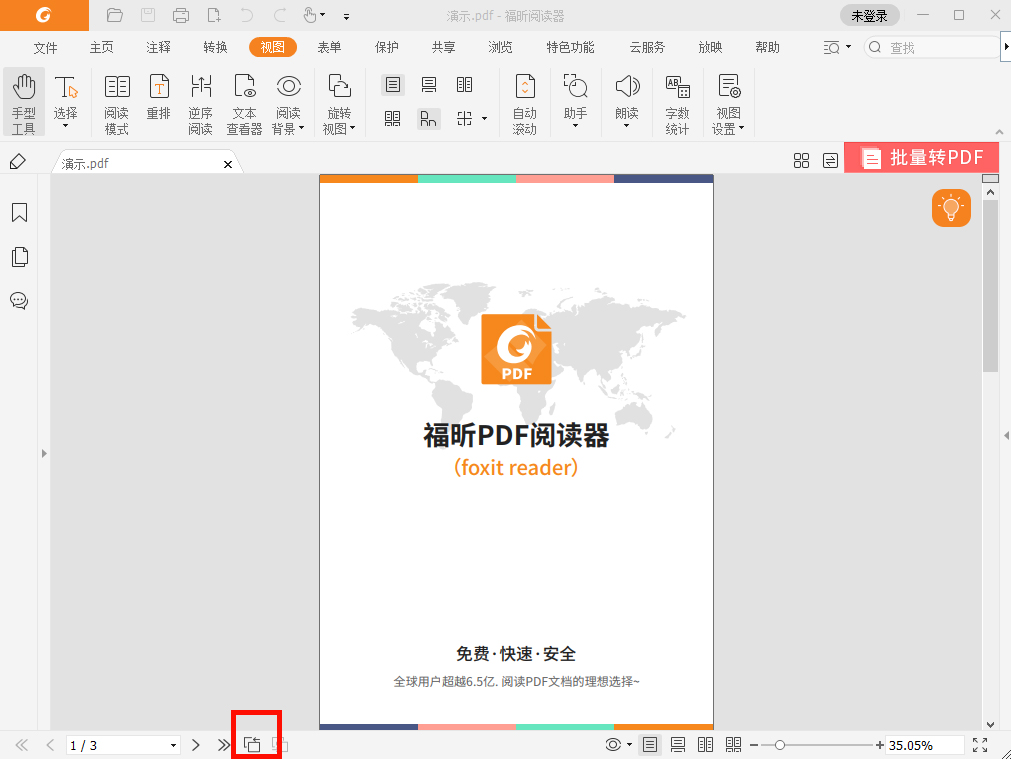
2、。点击左边导航窗中的页面缩略图按钮,然后点击相应的缩略图便可跳转至相应页面。拖曳移动缩略图中的红色方框可跳转至当前页面的其他位置。选择一个缩略图,鼠标右击选择“放大页面预览”或“缩小页面预览”可调整页面缩略图大小。
3、。点击导航窗左边的“书签”按钮,点击相应书签或右击相应书签并在下拉菜单中选择“跳至书签”即可跳转至相应页面。点击书签前面的“+”或“-”可以展开或收起书签。在书签面板中,当书签内容太长,无法完整显示时,可以右击书签并选择“长书签自动换行”将书签换行显示,以便浏览完整书签内容。如需取消换行,再次右击书签并选择“长书签不自动换行”。
两pdf合并在一起该怎么做?把两pdf合并在一起的方法就是要利用专门的软件来操作,当然也可以利用其他的软件,比如wps,这个可以根据实际的情况来选择,建议下载福昕阅读器。

两pdf合并在一起该怎么做?
第一步,大家需要先打开电脑中的浏览器网页,输入【福昕pdf阅读器】查找下载地址链接进行安装运行操作。第二步,在打开了操作页面以后,先不要着急,找到小编下图所指的红框人像图标进行点击。在跳转的页面窗口中,输入自己的手机号码注册个人账号进行登录操作。
第三步,就是根据PDF文件的处理需要,在页面的功能板块中找到【PDF合并】按钮,移动鼠标进行点击。
第四步,在跳转的功能页面窗口中,先确认是否处于【PDF合并】一栏,以防系统自动进行更换跳转,在没有问题以后就可以直接点击下方的【+添加文件】按钮了。
第五步,在打开的文件选择窗口页面中,根据提前储存的文件位置路径,将需要合并的两个pdf文件同时通过鼠标框选的方式选中,然后点击【打开】按钮。
第六步,耐心等待两个PDF文件完成上传,并由系统读取出具体的页数信息后,移动鼠标点击右下角的【开始转换】按钮。
第七步,从按钮的转换显示图标可以看出文件已经处于合并的转换状态,这个时候只需等待上方两个文件的【转换状态】同时显示为【100%】就可以了。
最后一步,鼠标点击打开【目录】按钮,在原存储路径中找到合并后的新PDF图像,就代表两个PDF文件已经合并成功了。
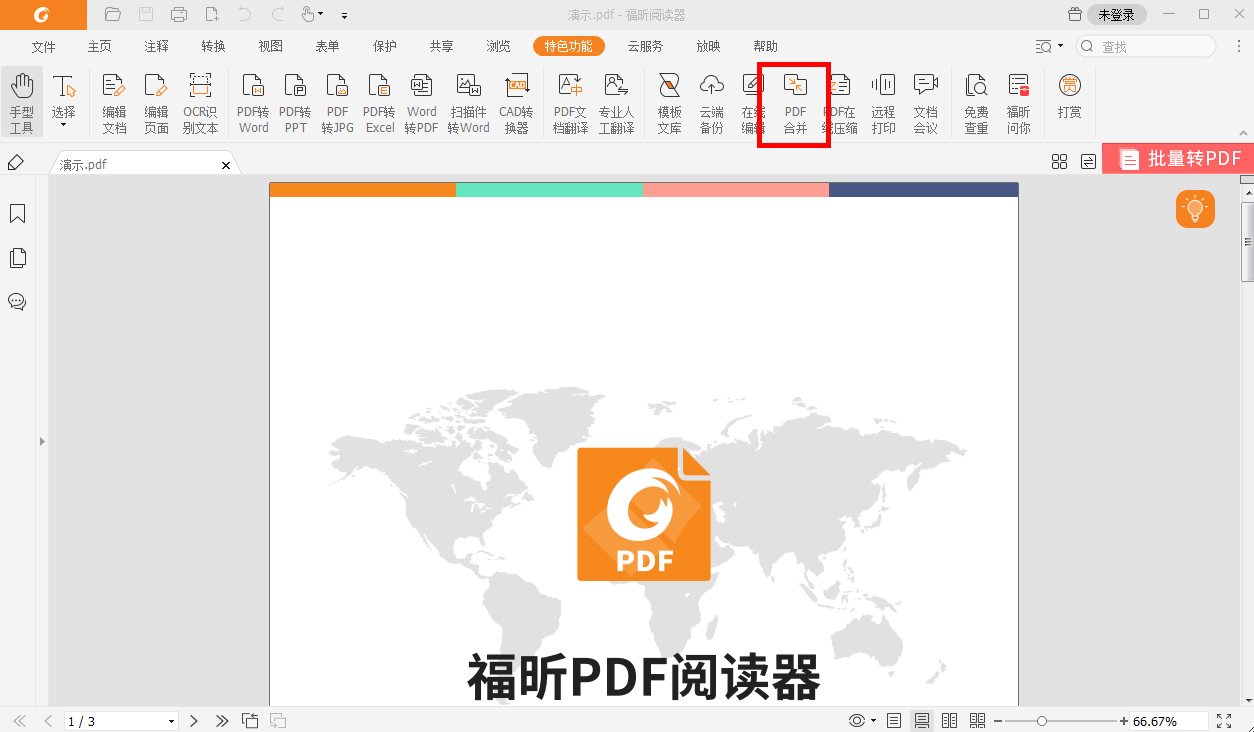
福昕阅读器如何生成二维条形码?
1、打开并填写表单。2、填写完成后,单击表单中的条形码生成按钮(若有)生成二维条形码。
3、单击快速访问工具栏中的“保存”按钮保存表单。
4、(如有需要)选择“文件”>“打印”打印表单。然后,您可以使用支持的扫描设备扫描、读取表单数据,并将表单数据合并到数据库中。
注:
1、目前,福昕阅读器仅支持在集成Ultraforms技术的表单中生成二维条形码。
2、根据表单创建者在集成Ultraforms技术过程中所选触发方式的不同,表单文件中二维条形码的生成方式也会有所不同。您可以点击表单文件中的条形码生成按钮(若有),也可以直接选择“打印”来生成二维条形码。
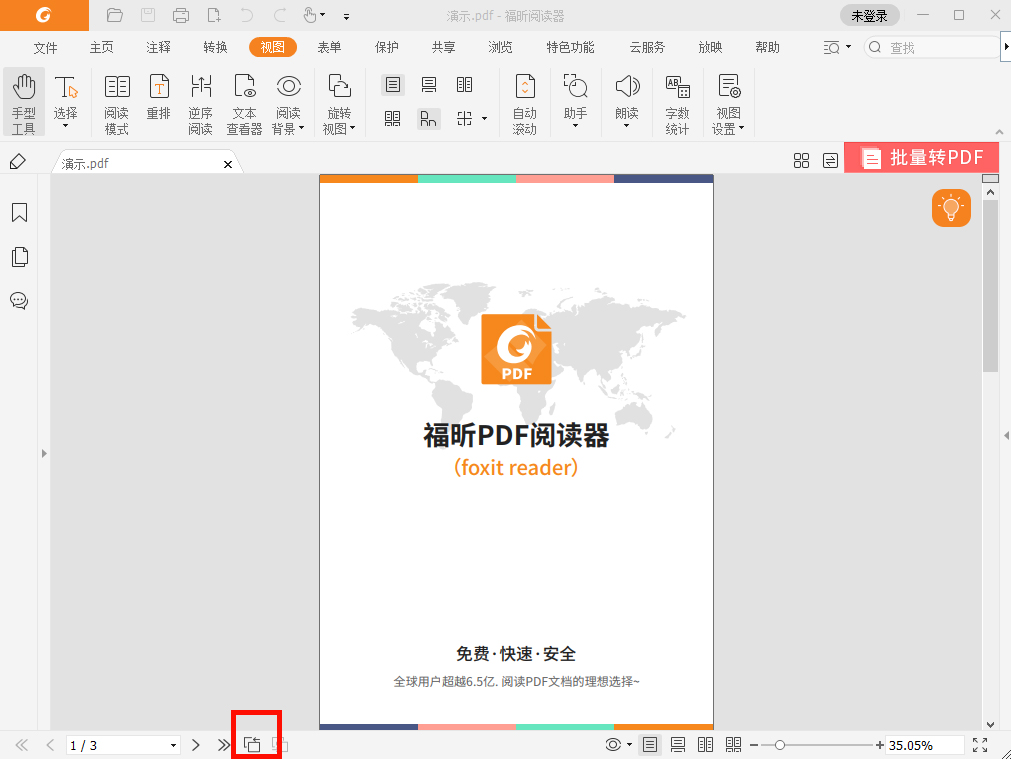
福昕阅读器跳转至指定页面如何设置?
1、点击“”选项卡下“转到”组中的“首页”、“末页”、“前一页”或“后一页”按钮可阅读指定页面,这些按钮在状态栏中也能找到。您也可以直接在框中输入页码进入指定页面。另外,还有“上一”和“下一”两个按钮,分别指的是返回到当前的上一和当前的下一。2、。点击左边导航窗中的页面缩略图按钮,然后点击相应的缩略图便可跳转至相应页面。拖曳移动缩略图中的红色方框可跳转至当前页面的其他位置。选择一个缩略图,鼠标右击选择“放大页面预览”或“缩小页面预览”可调整页面缩略图大小。
3、。点击导航窗左边的“书签”按钮,点击相应书签或右击相应书签并在下拉菜单中选择“跳至书签”即可跳转至相应页面。点击书签前面的“+”或“-”可以展开或收起书签。在书签面板中,当书签内容太长,无法完整显示时,可以右击书签并选择“长书签自动换行”将书签换行显示,以便浏览完整书签内容。如需取消换行,再次右击书签并选择“长书签不自动换行”。
两pdf合并在一起该怎么做?把两pdf合并在一起的方法就是要利用专门的软件来操作,当然也可以利用其他的软件,比如wps,这个可以根据实际的情况来选择,建议下载福昕阅读器。

 免费下载
免费下载

